Como configurar um Google Chromecast
O que saber
- Primeiro, conecte seu Chromecast a uma porta HDMI aberta na sua TV.
- Em seguida, conecte o cabo de alimentação ao Chromecast e a uma porta ou tomada USB (Chromecast Ultra).
- Por fim, baixe o aplicativo Google Home na App Store ou Play Store e siga as instruções.
Este artigo orientará você nas etapas necessárias para configurar um Google Chromecast em sua TV e Wi-Fi.
Como começar a usar seu Chromecast
A configuração de um Chromecast é relativamente rápida e indolor, mas há algumas etapas que você precisa seguir para chegar lá.
-
Conecte o Chromecast em um porta HDMI na TV e o cabo de alimentação em uma porta USB sobressalente ou, se preferir (ou estiver usando um Chromecast Ultra), uma tomada.
Em seguida, ligue a TV e use o controle remoto para selecionar a entrada HDMI correta para o Chromecast.
-
Se você ainda não o tiver instalado, baixe o aplicativo Google Home na App Store ou na Google Play Store.
Página inicial do Google para iOSPágina inicial do Google para Android -
Siga as instruções na tela para selecionar sua conta do Google escolhida e, quando solicitado, dê permissão para acessar dispositivos próximos e seus dados de localização.
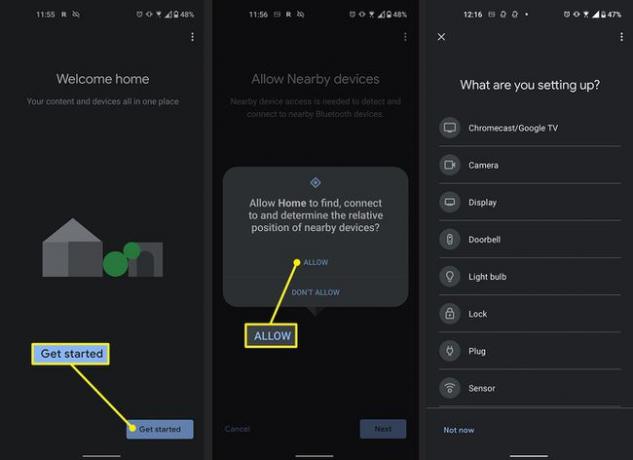
-
O aplicativo procurará por dispositivos locais. Se solicitado, selecione que você está configurando um Chromecast da lista de dispositivos possíveis.
Quando encontrar seu Chromecast, selecione Próximo.
Se você cancelar este processo por algum motivo e precisar retornar a ele, abra o Página inicial do Google aplicativo, selecione o + ícone no canto superior esquerdo, seguido por Configurar dispositivo > Novo dispositivo > Casa.
Você deverá ver um código de quatro caracteres aparecer na sua TV. Certifique-se de que corresponde ao do seu telefone e, em seguida, selecione Próximoe, quando solicitado, concorde com os termos legais.
Se você deseja concordar com o compartilhamento de dados do Google, faça isso e, se desejar, selecione um local nomeado em sua casa para o Chroemcast. Você também terá opções para configurar Google Assistente e Serviços de rádio de link ao seu Chromecast, se desejar.
-
Quando solicitado a configurar uma conexão Wi-Fi, faça isso selecionando sua rede Wi-Fi e digitando a senha.
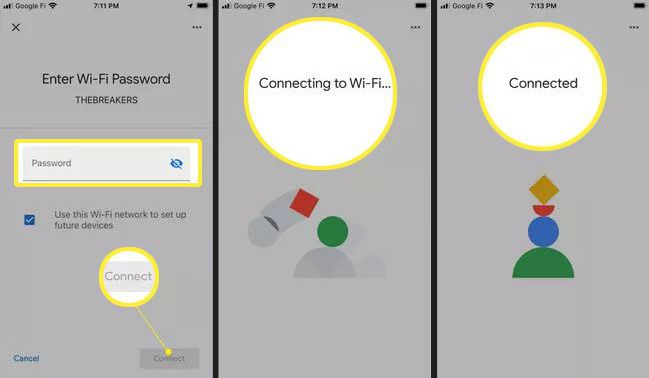 Altere a rede no seu Chromecast para se conectar ao novo Wi-Fi
Altere a rede no seu Chromecast para se conectar ao novo Wi-Fi Depois, você pode fazer o tutorial opcional ou selecionar o final Próximo para finalizar a configuração.
Como conectar a uma TV
Conectar seu Chromecast à sua TV é tão simples quanto conectá-lo a uma porta HDMI disponível e, em seguida, conectar o cabo de alimentação a uma tomada apropriada. Isso pode ser uma simples porta USB sobressalente na TV, se você estiver usando um Chromecast padrão, ou uma tomada, se estiver usando um Chromecast Ultra.
O processo de configuração requer um pouco mais de entrada, mas siga as etapas acima e você terá seu Chromecast configurado para streaming rapidamente.
Como se conectar ao Wi-Fi
Conectar seu Chromecast à sua rede Wi-Fi é rápido e fácil; basta seguir as instruções na tela. Você precisará saber o nome de sua rede e sua senha de Wi-Fi, mas insira as informações quando solicitado e seu Chromecast se conectará automaticamente e permanecerá conectado.
Perguntas frequentes
-
Como uso um Google Chromecast?
Depois que seu Chromecast estiver configurado e conectado à sua TV ou rede Wi-Fi, você poderá enviar guias do Chrome do seu computador para outro dispositivo. No Chrome, selecione o Mais menu (três pontos verticais) e, em seguida, escolha Elenco. Selecione seu Chromecast e ele enviará sua exibição para o outro dispositivo.
-
Como conecto o Google Home a uma TV sem um Chromecast?
Você tem várias opções para use sua TV com o Google Home sem um Chromecast. Algumas soluções incluem um controle remoto universal com recursos inteligentes e o aplicativo Quick Remote do Roku. Sua TV também pode ter o Google Home integrado; verifique o manual do usuário para confirmar.
